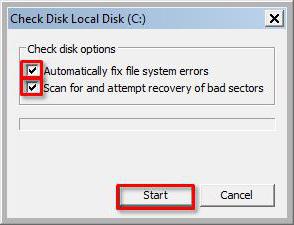Відновлення та профілактика вінчестера: перевірка диска на наявність помилок
Часто через неправильне вимикання комп'ютераабо інших збоїв виникають помилки і з'являються биті сектори на жорсткому локальному диску. Це загрожує некоректною завантаженням операційної системи, втратами інформації та іншими проблемами, аж до виходу вінчестера з ладу. Щоб відновити роботу необхідно спочатку перевірити жорсткий диск на помилки.
Виконати цю операцію можна декількома способами.
Якщо операційна система завантажується, топеревірка не складе труднощів. Для цього потрібно відрити властивості жорсткого диска або флешки, увійти в контекстне меню (викликається кнопкою миші праворуч), в списку необхідно вибрати пункт «властивості», потім послідовно задати в «сервіс» - «виконати перевірку». У діалоговому вікні слід зазначити пункти: «автоматично виправити системні помилки», і одночасно «перевірити і відновити пошкоджені сектори», закінчити процедуру кнопкою запуск. Якщо проводиться перевірка розділу з операційною системою, то вона почне виконуватися тільки, коли відбудеться перезавантаження комп'ютера.
Ось в принципі і все. Подальша перевірка жорсткого диска на помилки станеться в автоматичному режимі. Якщо будуть виявлені збої, система по можливості їх виправить. При виявленні битих секторів запущена утиліта їх помітить, а жорсткий диск стане придатний для подальшої роботи. Вирішити проблему збоїв вінчестера з-під операційної системи (Віндовс) можна і за допомогою утиліт сторонніх розробників, в інтернеті безліч безкоштовних версій.
Більш складний спосіб вирішення проблеми, колисистема не завантажується. Для того, щоб була запущена перевірка диска на наявність помилок, потрібно диск з віртуальною системою. Завантажившись з нього, з'явиться оболонка схожа на Віндовс. Далі слід зробити такі самі дії, як і в першому випадку.
Якщо такий диск відсутній, то підійдеінсталяційний дистрибутив з Віндовс. Перевірка диска на наявність помилок буде здійснюватися за допомогою консолі відновлення. Завантажуючись з інсталяційного диска, при появі перших підказок, необхідно вибрати відновлення системи. Коли режим консолі з'явиться на екрані, слід вибрати розділ з системою, зазвичай за умовчанням це диск «С», далі натиснути цифру 1 і ввести при необхідності пароль адміністратора
У який з'явився запрошенні C:WINDOWS> слід ввести команду CHKDSK з параметрами F, R. Виглядати це повинно таким чином: C: WINDOWS> chkdsk / f / r. Далі слід натиснути Enter і почекати, коли закінчиться перевірка диска на наявність помилок. Для виходу з консолі вводиться команда Exit.
При неможливості увійти в систему можна такожскористатися віртуальним диском WinPE. Завантажившись з нього, можна застосувати різні утиліти по діагностиці жорсткого диска і виправлення битих секторів і помилок.
У деяких випадках через помилки і зіпсованихсекторів система не бачить деяких розділів і не визначає їх розмір. Щоб вийти з цієї ситуації необхідно застосувати програму акроніс Диск Директор. Зазвичай вона присутня в складі завантажувальних дисків.
Після запуску утиліти перевірка диска на наявністьпомилок виконується наступним чином. Вибирається ручний режим, далі виділяється розділ, що цікавить (за замовчуванням системний), і в контекстному меню вибирається команда «перевірити». У вікні необхідно вибрати пункт «пошук пошкоджених секторів і помилок» і натиснути ОК. Перевірка буде деякий час виконуватися, і при виявленні пошкоджень програма автоматично їх виправить. Всю інформацію про проведені дії можна тут же і побачити.
Зазвичай, для виправлення первинних помилок досить застосування вище описаних способів. В іншому випадку жорсткий диск необхідно показати фахівцям в сервісному центрі.
</ P>>